Mi ordenador sólo se conecta al WiFi 2,4 Ghz y no al 5G, ¿qué hago?

Actualmente la gran mayoría de routers, puntos de acceso WiFi y PLC con WiFi, disponen de doble banda simultánea, siendo capaces de emitir en la popular banda de 2.4GHz, y también en la banda de 5GHz o comúnmente conocida como 5G. Esta banda de frecuencias es mucho más rápida que la de 2.4GHz, ya que tiene un mayor ancho de canal, menos interferencias con redes vecinas, y está mucho más libre de dispositivos inalámbricos. Sin embargo, es posible que tu ordenador solamente se conecte a la banda de 2.4GHz y no a la de 5G, hoy en RedesZone os vamos a explicar paso a paso todas las comprobaciones que debes hacer.
Este tutorial lo hemos dividido en dos partes bien diferenciadas, las comprobaciones que debemos hacer en nuestro router inalámbrico, y también las comprobaciones que debemos hacer en nuestro ordenador o smartphone. Os recomendamos seguir paso a paso todas las comprobaciones, para intentar dar con el error, y posteriormente solucionarlo.
Comprobaciones que debes hacer en el router
La mayoría de errores de fallo de conexión en 5G es por culpa de una mala configuración del router, o que directamente no soporta doble banda simultánea. Debemos recordar que, para entrar en el router, debemos hacerlo con un navegador web poniendo en la barra de direcciones la puerta de enlace predeterminada del router. ¿Cómo podemos saber cuál es la puerta de enlace predeterminada (el router)? Nos vamos a «Inicio» y ponemos «cmd» y pulsamos enter, para entrar directamente en el símbolo del sistema de Windows.
Una vez aquí, debemos ejecutar la siguiente orden y pulsar enter: «ipconfig». Cuando hayamos ejecutado este comando, nos aparecerá «Puerta de enlace predeterminada» y seguido de una dirección IP, normalmente la puerta de enlace predeterminada en los routers es: 192.168.0.1, 192.168.1.1, 192.168.2.1, 192.168.50.1 y 192.168.178.1, pero lo mejor es que veáis qué IP tenéis vosotros, y con el navegador web ponéis esto en la barra de direcciones: http://192.168.1.1
¿Nuestro router es doble banda simultánea con WiFi 5G?
Lo primero que debemos tener en cuenta, es que, para poder conectarnos a la banda de 5G, nuestro router debe ser doble banda simultánea, o al menos, emitiendo en la banda de 5G. Esto se sabe mirando el modelo de router, si es «AC» o «AX» entonces sí es doble banda simultánea. Sin embargo, si nuestro router indica que es «N», entonces es posible que no sea doble banda simultánea. Antes de continuar a comprobar diferentes aspectos de nuestro router, debemos asegurarnos de que nuestro router, efectivamente, soporta la banda de 5G.
¿Está activada la red WiFi de 5G?
Si nuestro router es compatible con la banda de 5G, deberemos entrar en el firmware y comprobar si realmente está activada o no esta banda de frecuencias. En la sección de «Wireless», deberemos ver algún menú que nos indique si está la banda de frecuencias activada o desactivada. Algunos routers tienen el mismo botón físico para activar el WPS y para activar/desactivar la banda de frecuencias WiFi, por lo que es posible, que la hayamos apagado sin querer.
Si tienes el router de Movistar, deberás entrar en la sección de «WiFi Plus» que hace referencia a la banda de 5G, mientras que «WiFi» hace referencia a la de 2.4G. En este menú de configuración, podrás ver una opción llamada «Estado Red Inalámbrica» y debe estar marcado «Activado».

Una vez que lo hayamos comprobado, pinchamos en aplicar cambios, y comprobaremos con el cliente WiFi si ya podemos detectarla.
¿Está el SSID (nombre de red WiFi) oculto?
Por defecto, en todos los routers WiFi, APs y PLC con WiFi, el nombre de la red WiFi siempre se muestra, pero es posible que lo hayas ocultado y no te acuerdes, o que hayas configurado incorrectamente el router por error. Para verificar si el SSID está oculto, lo más fácil es entrar en la configuración avanzada de tu router, y ver si tenemos activada la opción de «Ocultar red WiFi». Dependiendo del modelo del router, estará en una ubicación u otra.
¿En qué canal está emitiendo?
La banda de 5GHz tiene diferentes canales WiFi para emitir, en RedesZone hemos explicado anteriormente qué canales están disponibles en esta banda, y cuáles son sus principales características. Normalmente los routers emiten en los canales 36, 40, 44 y 48, son los llamados canales U-NII-1, también tenemos los canales 52, 56, 60 y 64, con los llamados canales U-NII-2A, y finalmente tenemos los canales 100, 104, 108 y 112 o superiores, que son los canales U-NII-2C. A partir del canal 149 son los llamados U-NII-3.
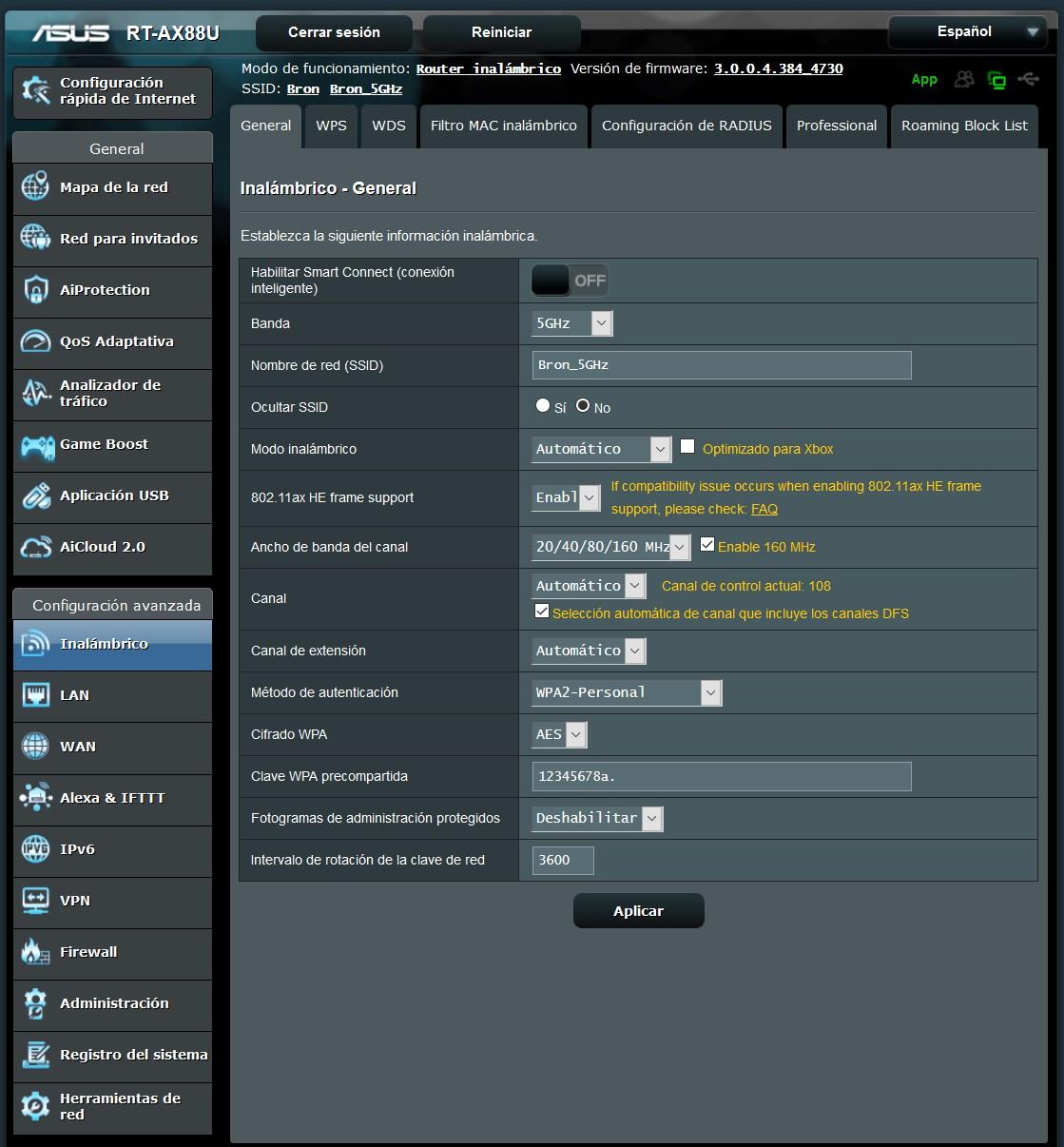
Algunas tarjetas WiFi solamente soportan los canales WiFi de 5G que están ubicados en los «canales bajos», es decir, los canales 36, 40, 44 y 48. Si nosotros estamos emitiendo en el canal 100, y el cliente WiFi no es compatible con esta banda de frecuencias, pues lógicamente no será capaz de «ver» ninguna red WiFi. En la imagen anterior tenemos el canal en automático, como podéis ver, automáticamente ha elegido el canal 108 para emitir, por lo si tuviéramos una tarjeta WiFi antigua, no podríamos conectarnos.
Comprobaciones en tu PC o smartphone
Una vez que ya hemos hecho todas las comprobaciones en el router, si no somos capaces aún de conectarnos correctamente a la red de 5G, entonces deberemos seguir los siguientes pasos para comprobar y empezar a descartar posibles problemas.
¿Mi tarjeta WiFi es compatible con 5G?
Lo primero que debemos saber es si nuestra tarjeta WiFi es compatible con la banda de 5GHz. ¿Cómo podemos saberlo? Si nos vamos a «Panel de control / Centro de redes / Cambiar configuración del adaptador» podremos ver el modelo exacto de nuestra tarjeta WiFi. Si no nos aparece, podremos utilizar programas como AIDA64 para saber el modelo exacto de la tarjeta de red WiFi que tenemos instalada.

Cuando sepamos el modelo, entonces deberemos irnos a la web oficial del fabricante, y ver las características técnicas de esta tarjeta. Deberá indicar por algún sitio la compatibilidad con los estándares 802.11a/ac/ax, si no soporta estos estándares, significa que no soporta la banda de 5G, y que tendrás que conectarte a la banda de 2.4G siempre. En caso de aparecer que es compatible con WiFi 5 o WiFi 6, podemos afirmar que sí es compatible con la banda de 5G.
¿Es compatible mi tarjeta WiFi con el canal utilizado por el router?
En caso de que nuestra tarjeta sí sea compatible con WiFi 5, pero sigamos sin «ver» la red WiFi, verificad el canal de emisión del router, y aseguraos que estáis emitiendo en los canales «bajos» 36, 40 44 y 48. Tal y como os hemos explicado anteriormente, hay tarjetas WiFi que son compatibles con 5G, pero solamente para los «canales bajos», no siendo compatible para los canales 100, 104, 108 y 112, por tanto, debéis entrar en vuestro router y mirar en qué canal está emitiendo.
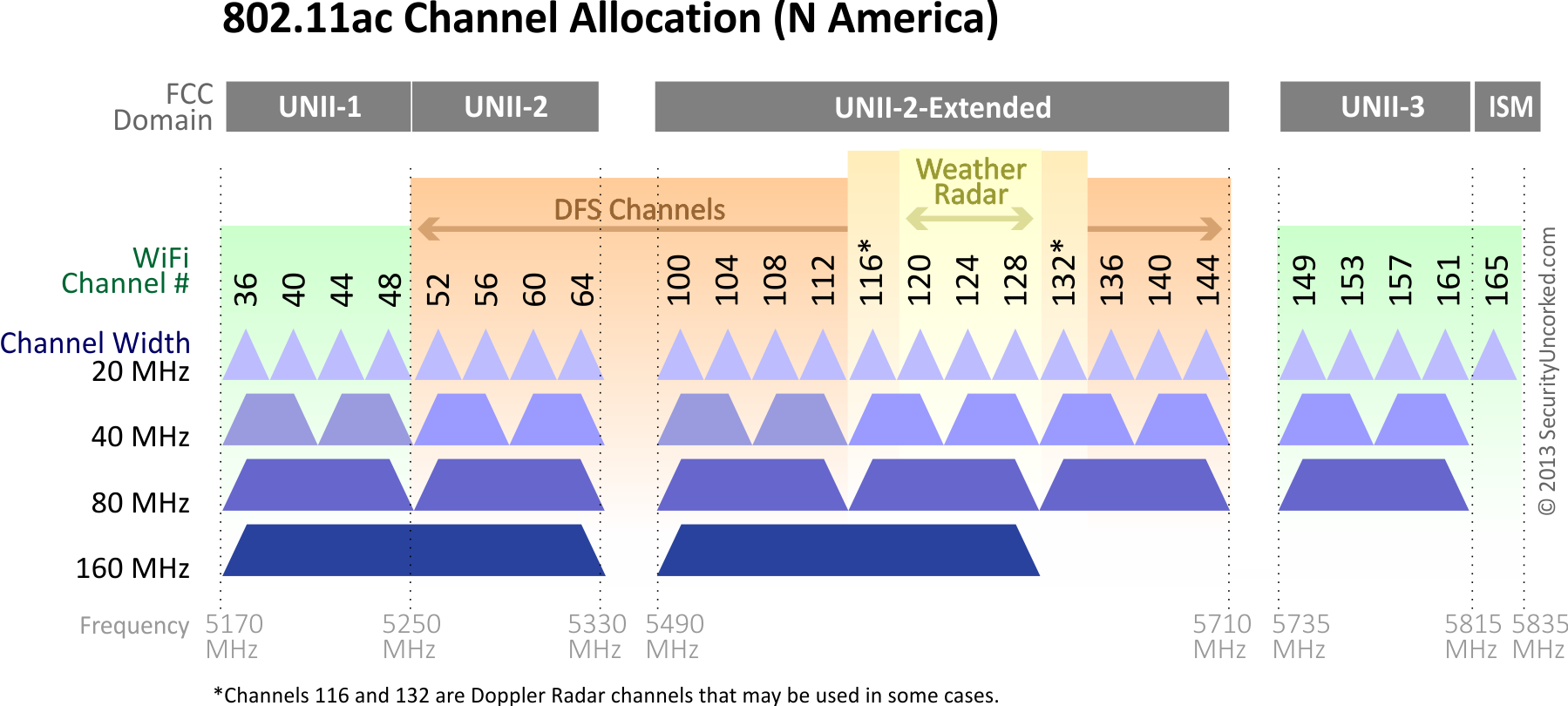
También podéis usar programas como WiFi Analyzer para Android o el programa Acrylic WiFi Home para ver los canales WiFi, tanto de 2.4G como de 5G, pero esto deberás usarlo en un equipo que sí sea capaz de «ver» la red WiFi, porque si lo utilizamos en el ordenador que no puede conectarse a la red de 5G, seguiremos sin ver la red WiFi y sin saber en qué canal está emitiendo.
¿Estoy cerca del router WiFi?
La banda de 5GHz tiene menos alcance que la banda de 2.4GHz, si estamos muy lejos del router, pero vemos la banda de 2.4GHz, es muy posible que la banda de 5G no al veámos por el simple hecho de que estamos demasiado lejos. Dependiendo de la tarjeta WiFi que estemos utilizando, podremos conectarnos más lejos o más cerca del router principal. Por tanto, si un ordenador si es capaz de conectarse desde la posición donde estás actualmente, pero el otro ordenador no, es muy posible que sea problema de cobertura WiFi.
¿Me he conectado antes a la red de 5G y ahora no me deja?
Si ya te has conectado a la banda de 5GHz en el pasado, pero ahora no te deja, verifica que hayas eliminado la red WiFi recordada en Windows. Esto es muy importante, porque si has cambiado la contraseña, Windows detectará que no es correcta y aparecerá al final del listado de redes WiFi disponibles. Os recomendamos ir a la sección de redes WiFi recordadas, y pinchar en «Olvidar red», para posteriormente volver a conectaros nuevamente. Probablemente hayas solucionado el problema por el simple hecho de olvidar la red recordada, y conectarnos de nuevo.
Esperamos que con estos consejos hayáis podido conectar con la banda de 5G, mucho más rápida y recomendable que utilizar la de 2.4G, pero debéis recordar que esta banda de frecuencias tiene menos alcance que la de 2.4G, por tanto, debéis estar más cerca del router, punto de acceso o PLC con WiFi, de lo contrario, no podréis conectar.
El artículo Mi ordenador sólo se conecta al WiFi 2,4 Ghz y no al 5G, ¿qué hago? se publicó en RedesZone.
Powered by WPeMatico



